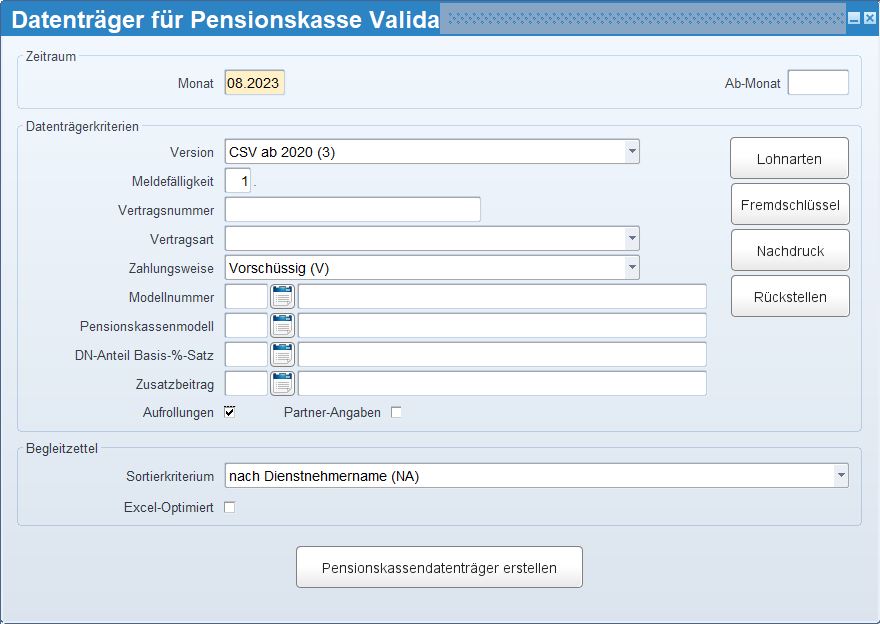
In dieser Maske starten Sie den Datenträger für die "Österreichische Pensionskassen AG (ÖPAG) (seit 2010 "Valida Pensionskasse").
Der Austausch der Schnittstelle erfolgt über eine CSV-Datei (ab 2020) davor bzw. mit den anderen Versionen wird eine XML-Datei erzeugt. .
Über den Parameter "LS: Penskass_Valida_Partnernr" variablen System-, Firmengruppen- oder Firmenparameter legen Sie die Partnernummer für die Übermittlung im CSV-Format fest.
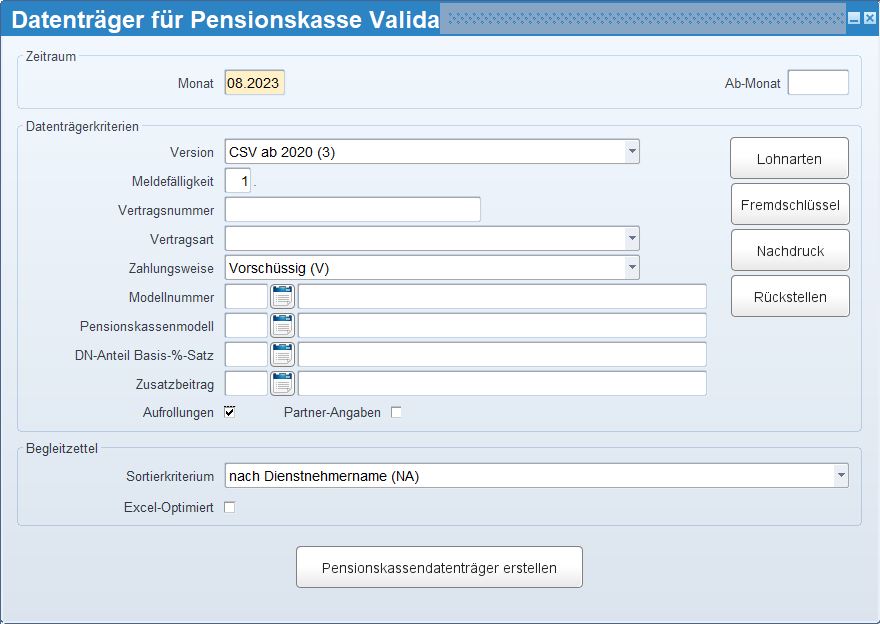
Geben Sie hier das Monat im Format MM.JJJJ ein, für das Sie den Datenträger starten möchten. Zahlungen werden bis zu diesem Monat berücksichtigt (die Zukunftsmonate nach diesem Monat nicht). Beim Aufruf der Maske wird Ihnen das aktuelle Monat, welches in der Einstiegsmaske angegeben ist, vorgeschlagen.
Hier definieren Sie ein Monat, ab welchem der
Datenträger eingesetzt wird, um Aufrollungen davor zu ignorieren. Im Normalfall
bleibt dieses Feld leer.
(Einbeziehungsdatum = Beginn der Beitragszahlungen des Arbeitgebers)
Hier geben Sie die gewünschte Versionsnummer des Datenträgers ein. Zur Auswahl stehen:
Version 1.0 (1)
Version 1.1 (2)
CSV ab 2020 (3)
Hier tragen Sie den Tag der vereinbarten Meldefälligkeit im Monat ein. Wird ab Version 1.1 verwendet.
Hier tragen Sie die Nummer des Vertrages der Firma bei Valida ein.
Hier geben Sie die Art des Vertrages an. Zur Auswahl stehen:
AL - Alle Dienstnehmer ausgeben
BO - Betragsorientiertes Modell
LO - Leistungsorientiertes Modell
FU - Funktionärsvertrag
ZO - Zusatzbeitrag Leistungsorientiertes Modell
Diese dienen zur Eingrenzung von Dienstnehmern.
Hier wählen Sie die Zahlungsweise der Pensionsbeiträge aus. Zur Auswahl stehen:
V - Vorschüssig
N - Nachschüssig
Hier geben Sie die Satznummer des Firmentextes an, mit welchem die Modellnummer des Pensionskassenvertrages verwaltet wird.
Hier geben Sie den persönlichen Satz an, mit welchem das Pensionskassenmodell verwaltet wird. Dieses dient zur Eingrenzung von Dienstnehmern.
Hier geben Sie den persönlichen Satz an, mit welchem der Basis-%-Satz des Dienstnehmeranteils verwaltet wird. Aufgrund dieses Satzes wird der Modellcode ermittelt.
Hier geben Sie den persönlichen Satz an, mit welchem der Zusatzbeitrag des Dienstnehmers verwaltete wird. Aufgrund dieses Satzes wird der Modellcode ermittelt.
Mit dieser Checkbox definieren Sie, ob offene Aufrollungen durch den Datenträger auf bearbeitet gesetzt werden sollen (=aktivierte Checkbox) oder nicht (=deaktivierte Checkbox). Wenn für mehrere Verträge Datenträger mit denselben Dienstnehmern erstellt werden, dann darf nur beim letzten Vertrag die Option gesetzt werden.
Mit dieser Checkbox definieren Sie, ob Angaben zum Partner im Datenträger ausgegeben werden sollen (Format: CSV ab 2020) (=aktivierte Checkbox) oder nicht (=deaktivierte Checkbox).
 Ist die Option
"Partner-Angaben" gesetzt, werden die folgenden Angaben angegeben:
Familienstand des Dienstnehmers, Geschlecht des Partners, SV-Nummer des
Partners.
Ist die Option
"Partner-Angaben" gesetzt, werden die folgenden Angaben angegeben:
Familienstand des Dienstnehmers, Geschlecht des Partners, SV-Nummer des
Partners.
 Ist die Option
"Partner-Angaben" gesetzt, wird der Familienstand aus den Mitversicherten
ermittelt. Wird kein Mitversicherter gefunden, dann wird der Familienstand
weiterhin aus dem Dienstnehmerstamm ermittelt. Wird auch dort nichts gefunden,
dann wird "ledig" ausgegeben.
Ist die Option
"Partner-Angaben" gesetzt, wird der Familienstand aus den Mitversicherten
ermittelt. Wird kein Mitversicherter gefunden, dann wird der Familienstand
weiterhin aus dem Dienstnehmerstamm ermittelt. Wird auch dort nichts gefunden,
dann wird "ledig" ausgegeben.
Mit diesem List-Item definieren Sie die Sortierung auf dem Datenträger. Zur Auswahl stehen:
nach Dienstnehmernamen (NA)
nach Dienstnehmernummer (NR)
Mit dieser Checkbox definieren Sie, ob der Begleitzettel Excel-Optimiert ausgegeben werden soll (=aktivierte Checkbox) oder nicht (=deaktivierte Checkbox). Ist diese Checkbox aktiviert, erfolgt die Ausgabe so, dass ein einlesen in Excel leichter erfolgen kann.
Mit diesem Button gelangen Sie zur Lohnartenzuweisung von Lohnarten, mit denen Pensionskassenbeiträge errechnet werden.
Mit diesem Button gelangen Sie zu Fremschlüsselverwaltung von Austrittscodes.
Mit Klick auf diesen Button gelangen Sie zur Auswahl des Ermittlungsdatums einer Pensionskassenübertragung für den Nachdruck der Kontrollliste.
Um nach einer Erstellung des Datenträgers eventuelle Änderungen mit einzubeziehen, gibt es die Möglichkeit, einen bereits erstellten Datenträger rückzustellen.
Mit diesem Button erstellen Sie den Datenträger.